|
|
Хромакей
С помощью инструмента Хромакей вы можете удалить фон видео и заменить его.
Замена и удаление фона
1. Добавьте на монтажный стол файлы, фоны которых вы хотите поменять.
2. Выделите видео, фон которого вы хотите удалить, и перетащите его на верх, появится трек дополнительного видео.
3. Дважды щелкните по видео на верхнем треке. В плеере откроются настройки наложения видео.
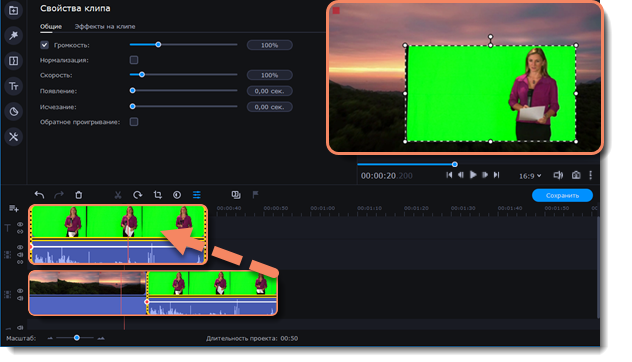
4. В настройках наложения видео выберите Перекрытие.
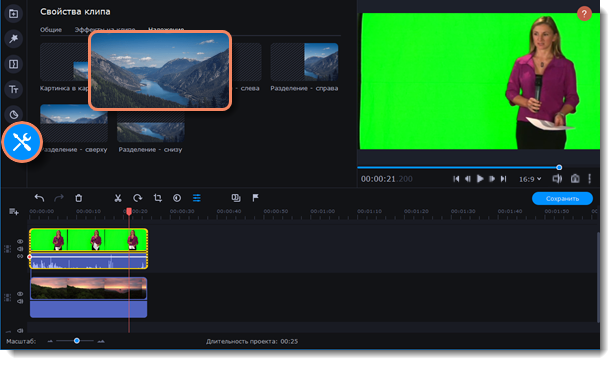
5. Выделив видео на верхнем треке, нажмите на вкладку Другие инструменты в левой части окна и выберете Хромакей.
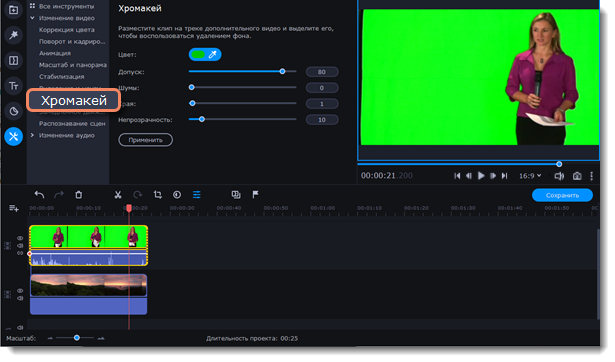
6. Как только вокруг видео в плеере появится голубая рамка, щелкните по фону видео, чтобы выбрать цвет, который нужно удалить. Области с выбранным цветом станут прозрачными, и вы увидите видеоклип на нижнем треке в качестве фона.
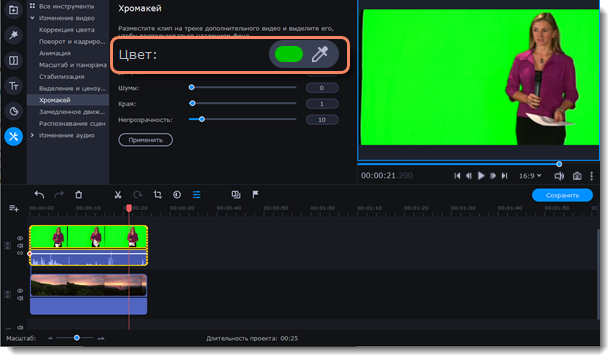
Для лучшего результата используйте дополнительные настройки:
|
Допуск
|
Чем выше показатель, тем больше различных оттенков выбранного цвета будет скрыто на видео.
|
|
Шумы
|
Убирает шум после удаления фона.
|
|
Края
|
Регулирует толщину краев верхнего клипа после удаления фона.
|
|
Непрозрачность
|
Чем выше значение, тем менее невидим фон картинки.
|


